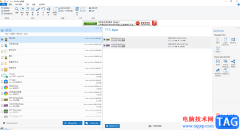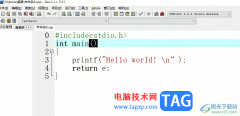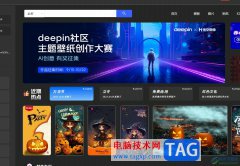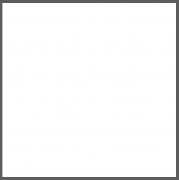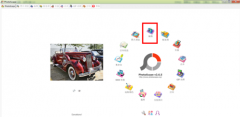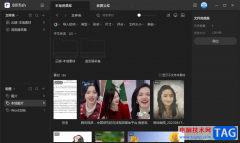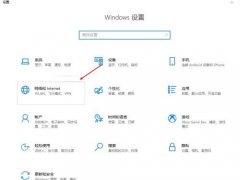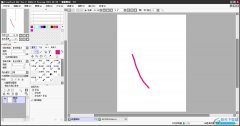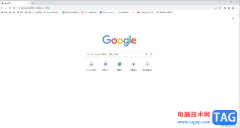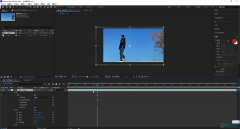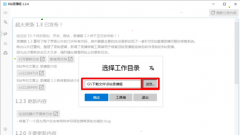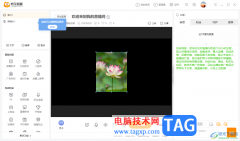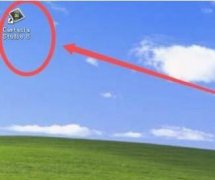Adobe photoshop中有很多工具可以帮助我们实现需要的操作,比如我们可以在Adobe
Photoshop中借助直线工具绘制各种直线并设置想要的样式效果。如果我们需要在Adobe
Photoshop中绘制虚线,小伙伴们知道具体该如何进行操作吗,其实操作方法好非常简单的。我们只需要在界面左侧找到并点击“直线工具”后,在界面上方点击设置直线的描边效果,并选择线型为虚线,然后在界面中绘制就可以得到虚线效果了,非常地简单,小伙伴们可以跟着下面的步骤尝试操作一下,看看具体绘制的虚线效果。接下来,小编就来和小伙伴们分享具体的操作步骤了,有需要或者是感兴趣的小伙伴们快来和小编一起往下看看吧!
操作步骤
第一步:打开Photoshop,双击空白处导入一张图片,或者按Ctrl+N新建一个空白画布;
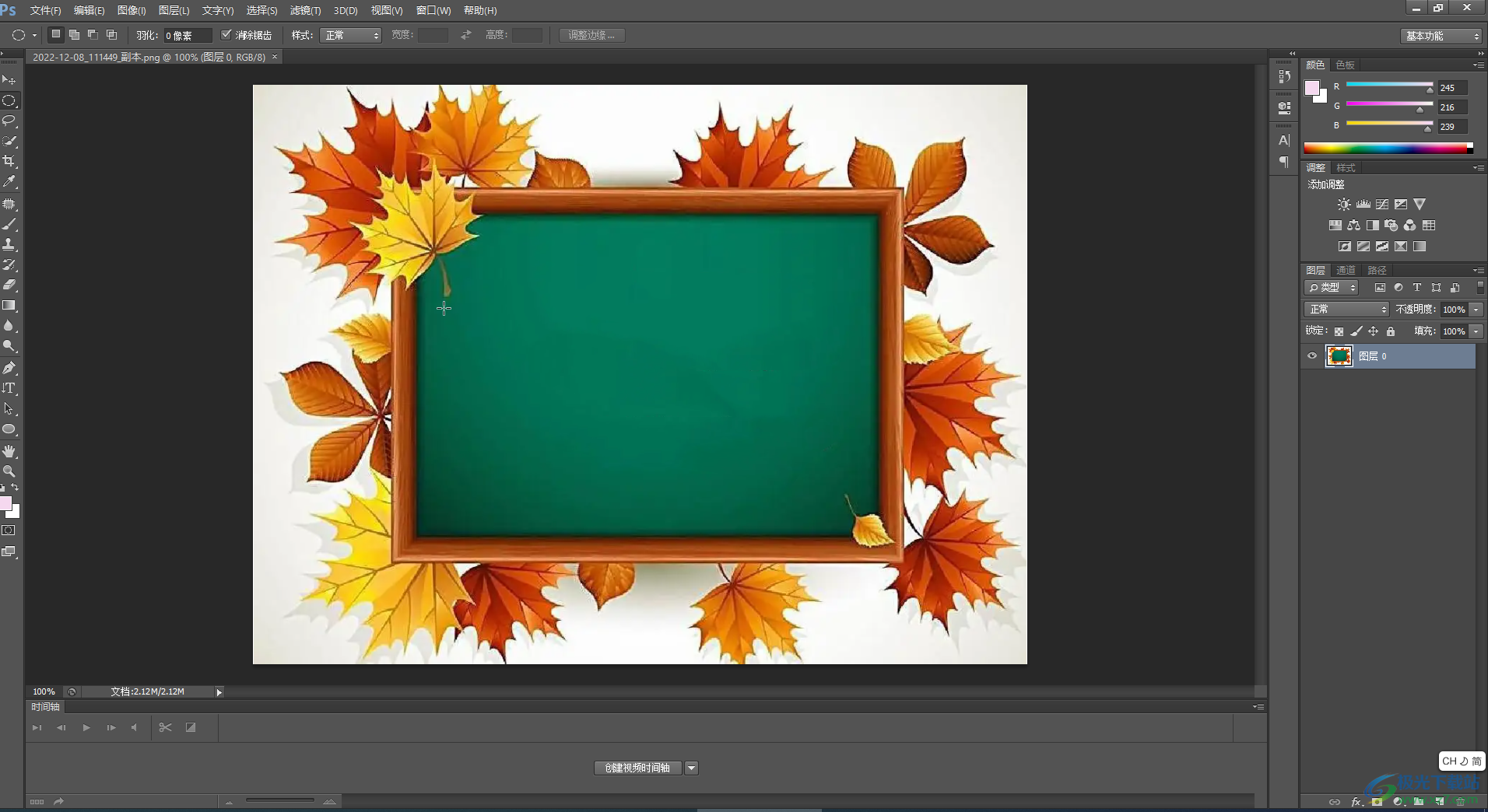
第二步:在界面左侧长按图标后在子选项中找到并点击“直线工具”;
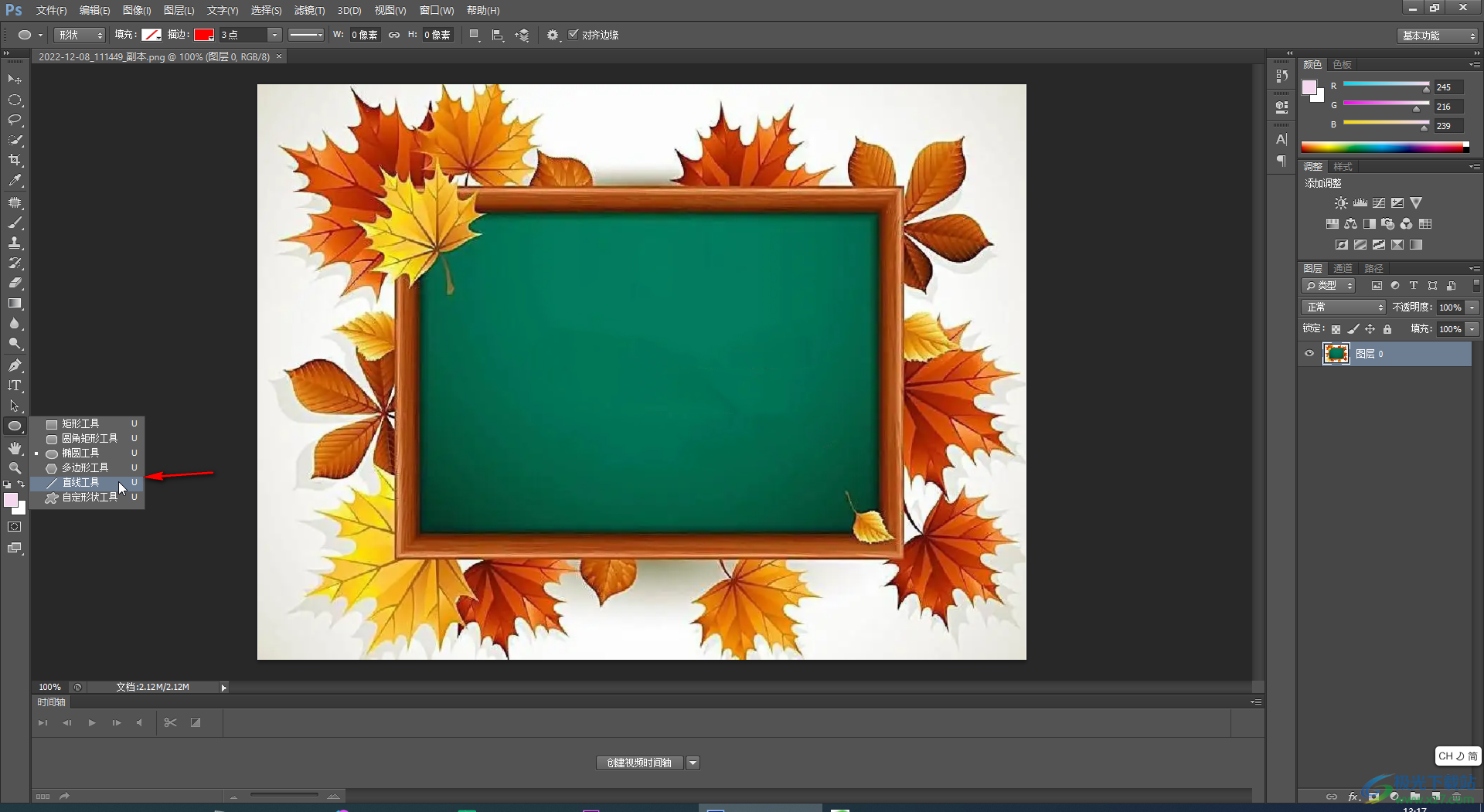
第三步:设置填充为无颜色,点击描边处的颜色快设置为想要的颜色,然后点击线型处的下拉箭头,选择想要的虚线样式;
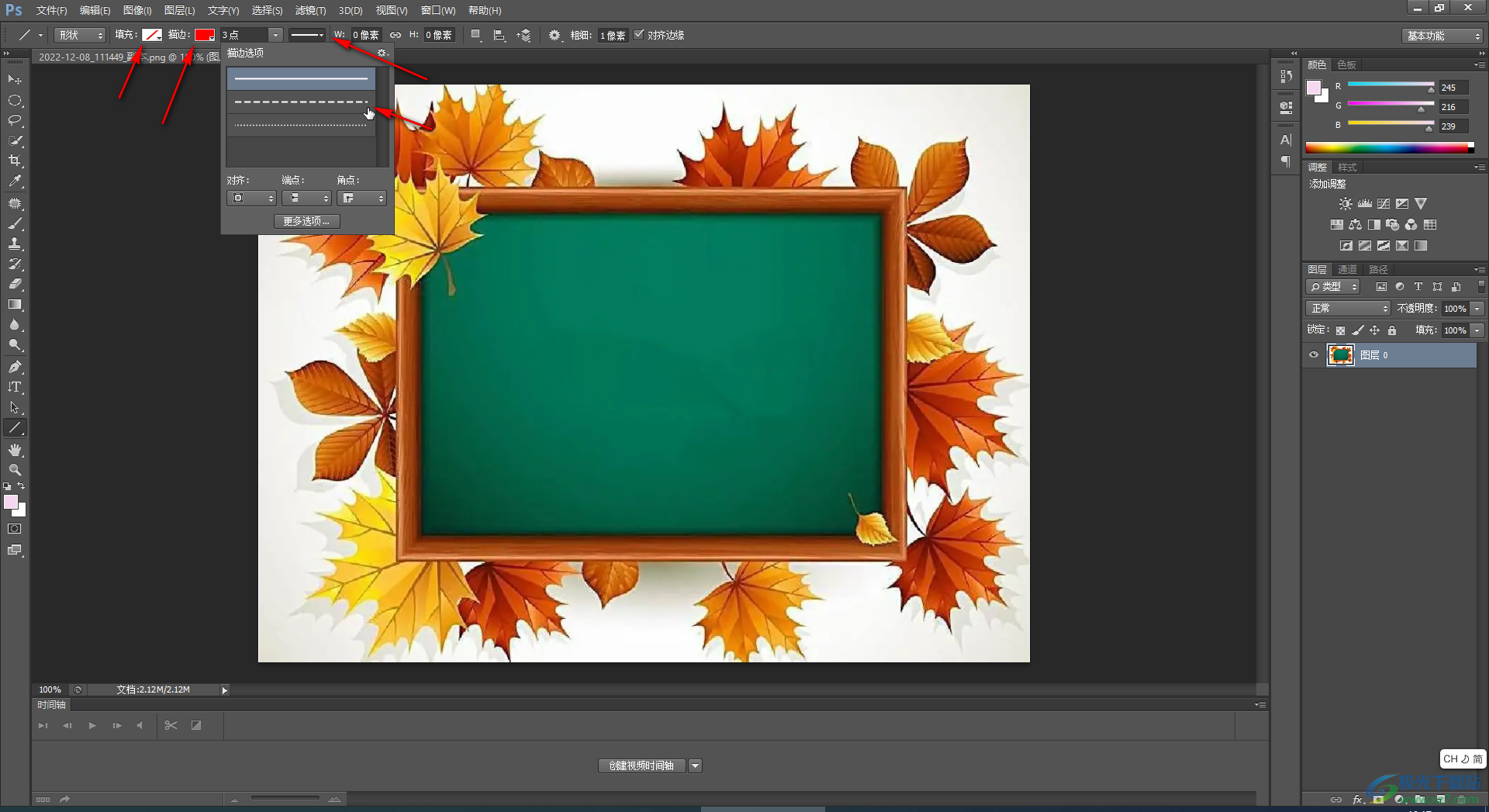
第四步:在界面中拖动鼠标左键就可以绘制虚线了,按住shift键绘制可以得到水平或者垂直的虚线效果;
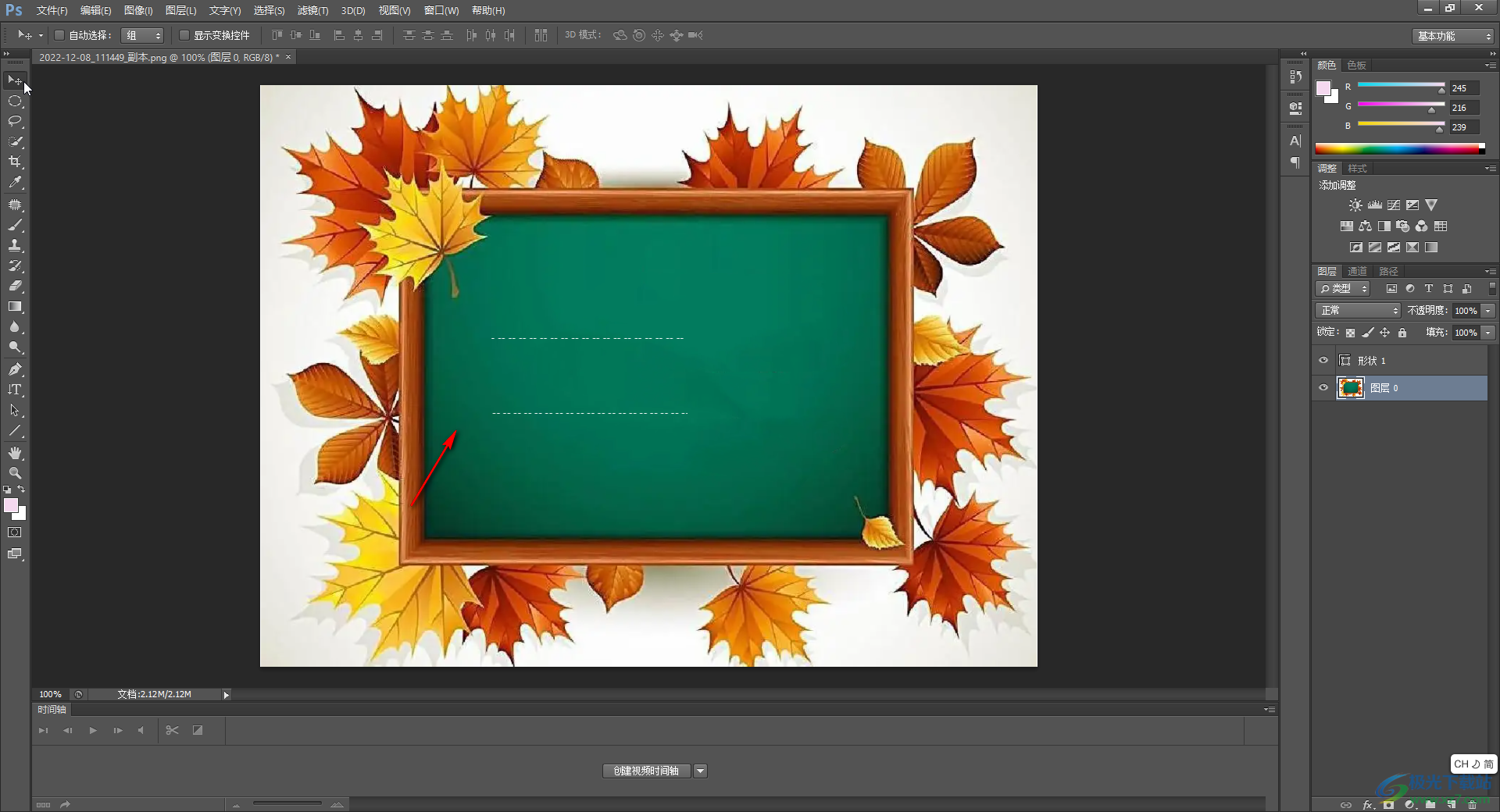
第五步:在界面左侧点击切换到移动工具后,在界面右侧点击选中线条所在的图层,可以移动线条的位置。
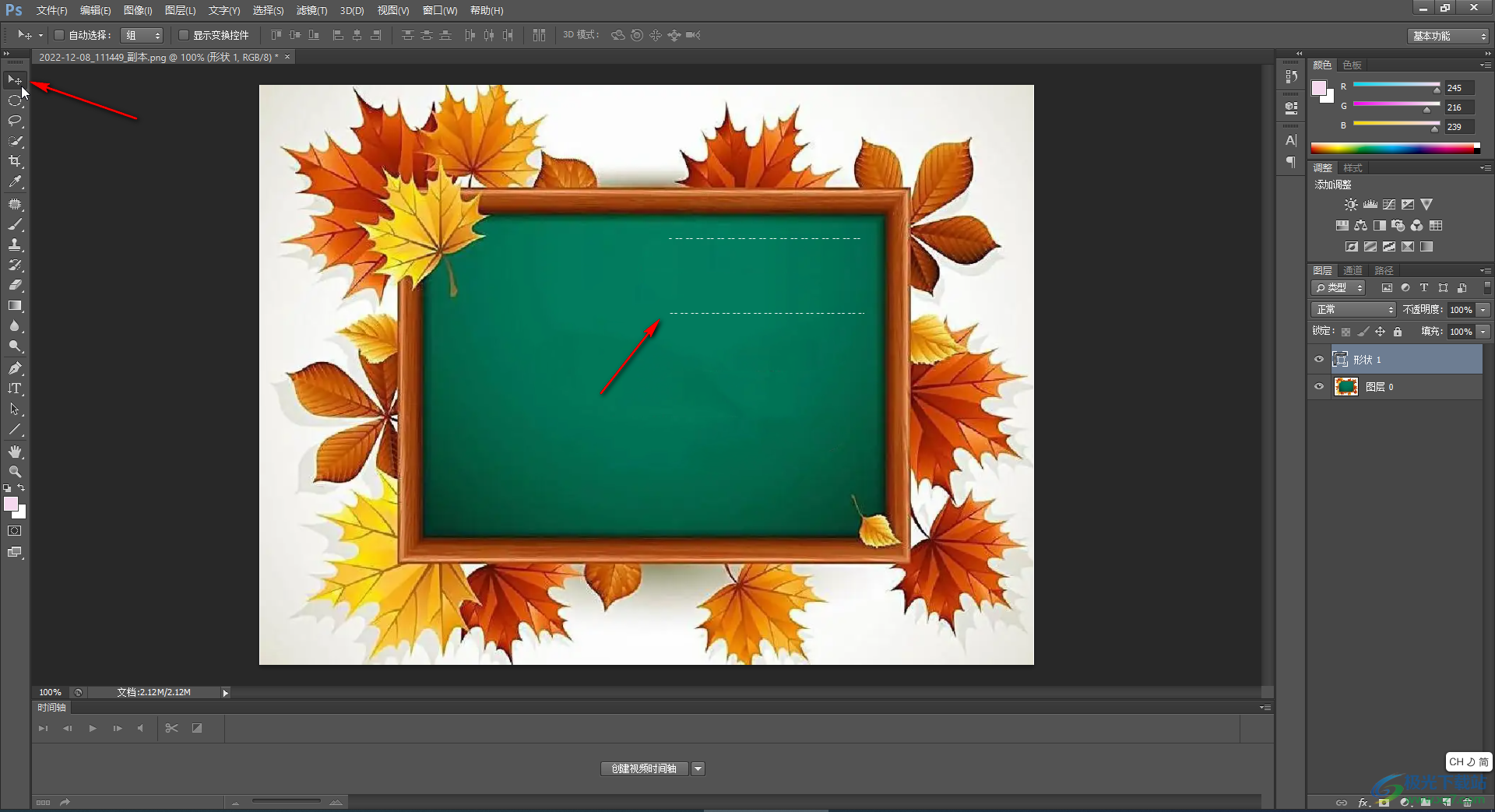
以上就是Adobe Photoshop中绘制虚线的方法教程的全部内容了。如果有需要我们还可以使用矩形工具,圆角矩形工具,椭圆工具,多边形工具,自定形状工具等绘制想要的形状。